怎么把实际路径是英文的文件夹显示中文名?
发布时间:2016-08-02 12:33:09作者:知识屋
我们在创建文件夹时名称一般习惯使用中文,但某些特殊情况创建的文件夹往往需要(甚至必须)使用英文名(如某些游戏的安装目录),而且就算没有这种需要我们也可以将实际路径是英文的文件夹显示成中文名,这样很酷,那么如何设置呢
1、首先创建一个名称是英文的新文件夹,例如小编在“G盘”创建了一个名称为“abc”的文件夹

2、右击打开文件夹“abc”的属性菜单

3、按照如图序号所示为文件夹随意设置一个自定义图标(这一操作的意义是设置图标后让该文件夹向系统注册表注册,以便手动更改文件夹属性时能生效,图标可随意设置)

4、随意设置完图标后点击“确定”按钮关闭属性窗口

5、进入文件夹“abc”,点击资源管理器的地址栏,在路径:“G:\abc”后输入“\desktop.ini”进入属性配置设置

6、在弹出的配置设置窗口中添加一行:LocalizedResourceName=中文名称
“中文名称”根据你的需要修改,其中 IconResource 行是刚才图标的设置,如果不需要可删除

7、重启电脑

8、重启后我们再进入“G盘”就可以看到文件夹“abc”已经不见了,而多了一个名称为“中文名称”的文件夹

9、进入“中文名称”文件夹后,点击其地址栏,发现路径会变成“G:\abc”即实际路径是英文,这时就说明我们已经大功告成了


相关知识
-

新版微信名修改什么好?微信号改成什么英文好听?
-
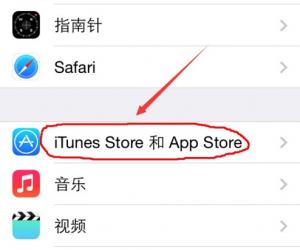
appstore英文版怎么改成中文版方法 appstore是英文怎么设置成中文教程
-
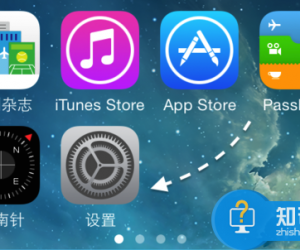
苹果app store全英文怎么改成中文 苹果手机的app store打开是英文怎么办
-

ie右键菜单变英文怎么恢复成中文方法 IE浏览器右键菜单管理工具技巧
-
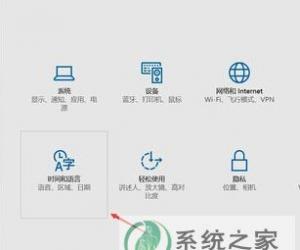
win10修改输入法默认为英文版方法技巧 如何设置Win10拼音输入法默认英文模式
-
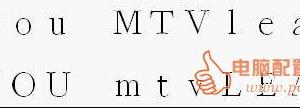
WPS如何转换字母大小写 wps怎么把英文转换成大写字母
-
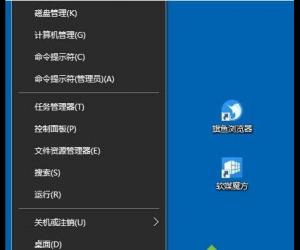
Win10输入法中英文切换不了怎么办 win10如何切换英语和中文输入法教程
-
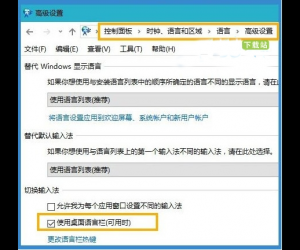
Win10输入法图标消失只能输英文怎么办 win10电脑输入法不见了如何恢复
-
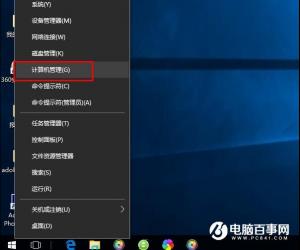
Win10系统下中英文输入法无法切换 win10如何切换英语和中文输入法方法
-
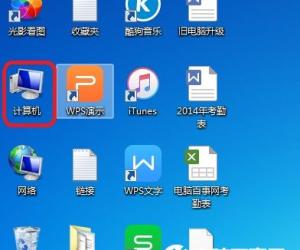
win7中文系统如何转变为英文方法教程 电脑怎么将中文系统变成英文系统
软件推荐
更多 >-
1
 一寸照片的尺寸是多少像素?一寸照片规格排版教程
一寸照片的尺寸是多少像素?一寸照片规格排版教程2016-05-30
-
2
新浪秒拍视频怎么下载?秒拍视频下载的方法教程
-
3
监控怎么安装?网络监控摄像头安装图文教程
-
4
电脑待机时间怎么设置 电脑没多久就进入待机状态
-
5
农行网银K宝密码忘了怎么办?农行网银K宝密码忘了的解决方法
-
6
手机淘宝怎么修改评价 手机淘宝修改评价方法
-
7
支付宝钱包、微信和手机QQ红包怎么用?为手机充话费、淘宝购物、买电影票
-
8
不认识的字怎么查,教你怎样查不认识的字
-
9
如何用QQ音乐下载歌到内存卡里面
-
10
2015年度哪款浏览器好用? 2015年上半年浏览器评测排行榜!








































